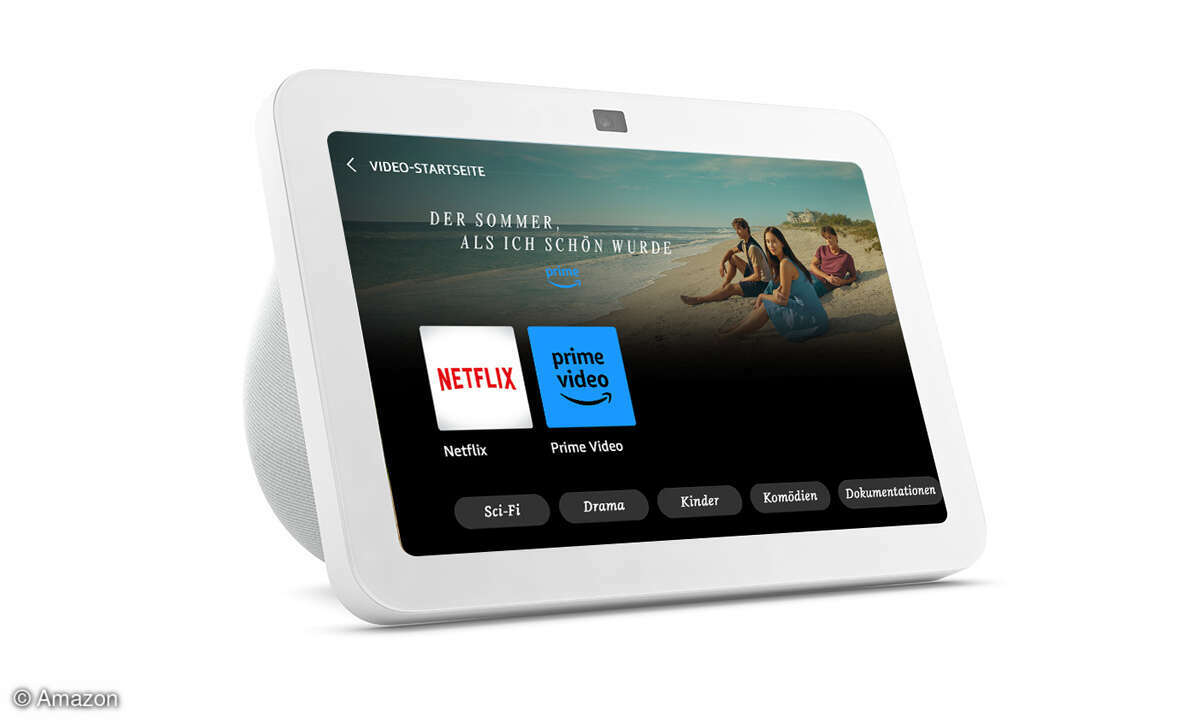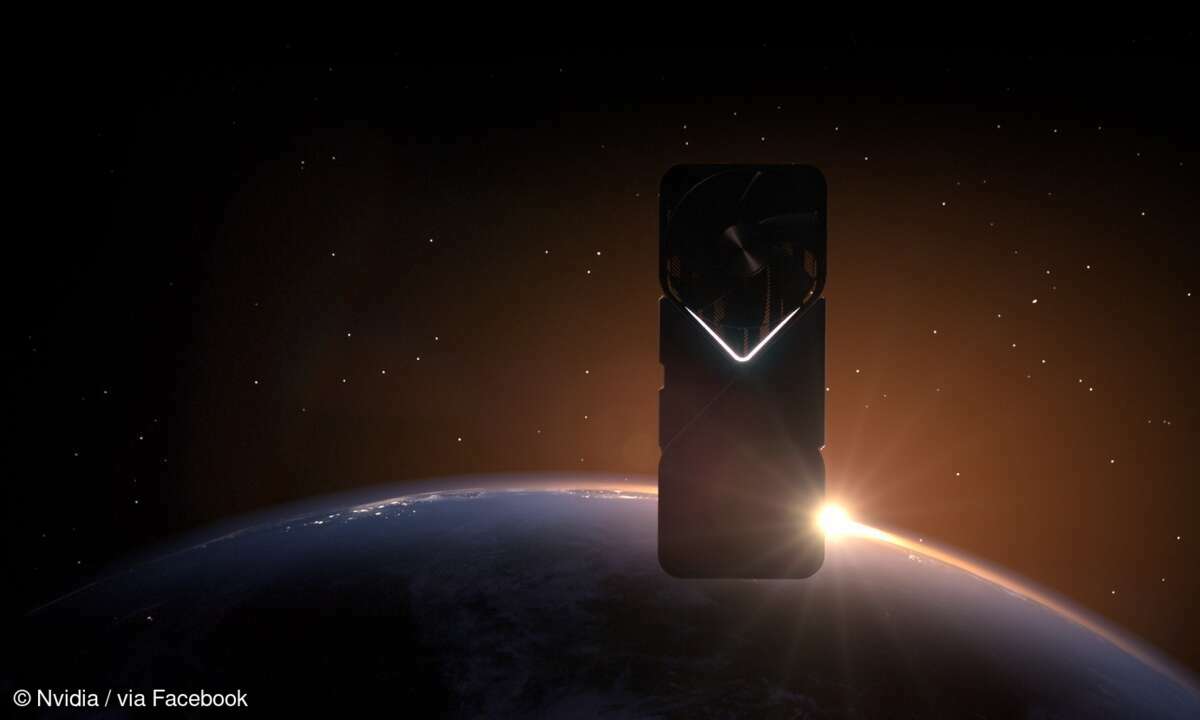Mehrere Monitore am Laptop anschließen - so geht's
Laptops sind zwar mobil, aber ihre Displays sind vergleichsweise klein. Wir zeigen, wie Sie mit einem oder mehreren Monitoren am Laptop den Desktop vergrößern.

Ein Laptop-Display ist prima, ein externer Monitor bietet mehr Platz. Maximalen Komfort bieten dann mehrere externe Monitore am Laptop. Mit so einer Ausstattung behalten Sie viele Programme gleichzeitig im Blick und ersparen sich zeitraubendes Hin- und Herwechseln. Dabei ist nicht nur effizientes Ar...
Ein Laptop-Display ist prima, ein externer Monitor bietet mehr Platz. Maximalen Komfort bieten dann mehrere externe Monitore am Laptop.
Mit so einer Ausstattung behalten Sie viele Programme gleichzeitig im Blick und ersparen sich zeitraubendes Hin- und Herwechseln. Dabei ist nicht nur effizientes Arbeiten das Ziel.
Auch für ein Video von Netflix, die Sportübertragung von DAZN oder die aktuellen Tweets findet sich meistens noch ein Ecken Platz auf den Monitoren.
Anschlussmöglichkeiten für mehrere Monitore am Laptop
Laptop und Display benötigen kompatible Anschlüsse, damit sie sich miteinander verbinden lassen. Konkret in Frage kommen die folgenden Anschlüsse.
VGA-Anschluss
Der VGA-Anschluss ist veraltet und bietet die schlechteste Bildqualität. An neueren Laptops und Monitoren finden Sie ihn nur noch selten. Greifen Sie lieber zu einer der anderen Alternativen, wenn das möglich ist.

HDMI-Anschluss
Der HDMI-Anschluss (High Definition Multimedia Interface) überträgt neben Bild- auch Audiodaten. Das ist praktisch, wenn Sie auch die möglicherweise im Monitor integrierten Lautsprecher ansteuern möchten, ohne dafür ein zusätzliches Kabel zu legen.
Aus Platzgründen finden Sie an vielen Laptops "nur" einen kompakten Mini-HDMI-Anschluss. Er bietet denselben Funktionsumfang wie der Standard-HDMI-Anschluss. Von Bedeutung ist der Unterschied vor allem bei der Wahl des Verbindungskabels.

DisplayPort
Der DisplayPort ist dem HDMI-Anschluss in einigen Details überlegen. Zunächst einmal überträgt er ebenfalls Bild- und Audiodaten. Über ein Adapterkabel können Sie den DisplayPort aber auch mit einem HDMI- oder VGA-Anschluss am Monitor verbinden - er ist also flexibler.
Wie bei HDMI gibt es auch einen Standard- und einen Mini-DisplayPort-Anschluss. Das müssen Sie beim Kauf eines Verbindungskabels im Auge behalten.
Wichtig für Gamer: DisplayPort ist notwendig für ruckelfreies Spielen mit NVIDIAs G-Sync-Technik. AMDs technisches Gegenstück namens FreeSync funktioniert schon ab dem HDMI-Anschluss. Beide Ansätze erfordern einen ebenfalls mit G-Sync beziehungsweise FreeSync ausgestatteten Monitor.

USB-C
USB-C ist zwar der modernste Anschluss, aber auch etwas tückisch. Man sieht ihm nämlich nicht an, welche Funktionen der Hersteller im jeweiligen Laptop auf den Anschluss aufgeschaltet hat.
Im einfachsten Fall funktioniert ein USB-C-Anschluss wie seine älteren Vorgänger und dient lediglich dem Anschluss von Datenträgern, Druckern etc.
Nur an USB-C-Anschlüssen, die den so genannten Alternate Mode (Alternativer Modus) unterstützen, können Sie auch ein Display anschließen. An manchen Laptops ist dieser Anschluss durch ein "D"-Symbol gekennzeichnet. Fehlt dem Monitor ein USB-C-Anschluss, dann verbinden Sie beide Geräte über ein USB-C-auf-HDMI- oder USB-C-auf-DisplayPort-Kabel.
Hinter manchen USB-C-Anschlüssen steckt eine Thunderbolt-Schnittstelle, erkennbar an einem Blitz-Symbol. Auch hier lässt sich ein Monitor mit USB-C-Anschluss, DisplayPort oder HDMI anschließen. Besonders komfortabel wird es, wenn auch der Monitor Thunderbolt bietet. Dann kann ein einziges Thunderbolt-Kabel vom Laptop zum Bildschirm reichen, um Bilddaten zu übertragen, am Monitor angeschlossene USB-Geräte anzusteuern und den Laptop mit Strom zu versorgen.

Tipp: Über DisplayLink und USB-C (Thunderbolt) können Sie mehrere Displays in Reihe anschließen. Dabei führt ein einziges Kabel vom Laptop zum ersten Display. Von dort aus führt ein weiteres Kabel zum zweiten Display. Das erleichtert den Umgang mit mehreren Displays und Sie benötigen am Laptop nur einen einzigen Anschluss. Sowohl der Laptop wie auch die beteiligten Displays müssen das so genannte "Daisy Chaining" unterstützen.
Viele Anschlüsse und doch nur ein Monitor?
Auch wenn Sie an Ihrem Laptop mehrere geeignete Anschlüsse finden heißt das nicht, dass er auch mehrere Monitore gleichzeitig ansteuern kann.
Häufig erweist sich der Grafikchip im Notebook als der begrenzende Faktor. Die Leistungsfähigkeit reicht schlicht nicht aus, um alle Displays mit Pixlen zu versorgen.
Ob das auch auf Ihren Laptop zutrifft zeigt zuverlässig nur ein Blick in die technischen Daten. Diese finden Sie im Handbuch oder - häufig schneller - mit einer Suche nach der Laptop-Modellbezeichnung im Web.
Die besten Erfahrungen haben wir mit Notebooks gesammelt, die über HDMI- und USB-C-Schnittstellen verfügen. Hier bereitet die Versorgung von zwei externen Displays seltener Schwierigkeiten.
Als besonders komfortabel empfinden wir in diesem Zusammenhang Apples MacBook Pro. Viele Varianten dieses Laptops erlauben den Anschluss von drei oder sogar vier externen Displays.

Tablet als Monitor am PC
Auch ein Tablet lässt sich als Display am Laptop nutzen. Uns sind dafür zwei Möglichkeiten bekannt:
- Die Software Duet Display gibt es für Windows und macOS. Sie verwandelt neben dem iPad auch Android-Tablets (ab Android 7.1) und sogar das iPhone in ein zusätzliches Display. Die Verbindung erfolgt per USB-Kabel oder WLAN. In der günstigsten Variante kostet Duet Display einmalig 15 US-Dollar. Über die Website des Herstellers können Sie einen einwöchigen, kostenlosen Test starten.
- Luna Display basiert auf einem Chip, den Sie per USB-C, DisplayPort oder HDMI mit Ihrem Windows-PC oder Mac verbinden. Darüber steuert die zugehörige Software ein im selben Netzwerk befindliches iPad an und verwandelt es so in ein externes Display. LunaDisplay bietet unter anderem eine höhere Bildschirmauflösung und kürzere Reaktionszeiten als Duet Display, ist mit rund 135 US-Dollar aber auch deutlich teurer.
Beachten Sie bei der Auswahl die Systemanforderungen der Hersteller.